编辑:秩名2023-07-02 17:00:01
QQ阅读是一款备受小伙伴们青睐的手机阅读软件,自上线以来就让小伙伴们爱不释手!近日,不少玩家在问QQ阅读怎么设置人声朗读?还不知道怎么设置人生朗读的小伙伴们可以看看下面的QQ阅读人声朗读设置方法介绍吧!!
1、首先打开QQ阅读,登录到QQ阅读的页面,点击页面左上方的“头像”。
2、再点击“设置”这一项。

3、【设置】的页面,点击“我的插件”这一项。

4、【我的插件】的页面,点击“人声朗读”这一项。

5、【人声朗读】的页面,点击“下载”。

6、下载好人声朗读后,返回到QQ阅读的页面,选择自己喜欢的书,在屏幕的中间点一下,再点击“设置”这一项。

7、再点击“人声朗读”这一项。
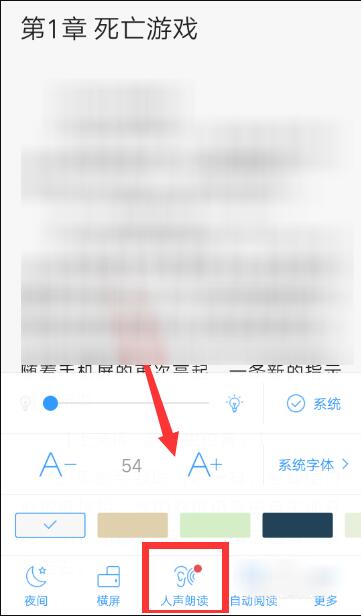
8、【人声朗读】的页面,就会自动朗读这本书的内容,再点击“设置”这一项。
9、还可以调节语速的快慢和声音的类型,还可以定时朗读几分钟。
